万彩动画大师自定义角色的详细操作方法
来源:金桥电子网
时间:2023-05-03 09:52:08 113浏览 收藏
最近发现不少小伙伴都对文章很感兴趣,所以今天继续给大家介绍文章相关的知识,本文《万彩动画大师自定义角色的详细操作方法》主要内容涉及到等等知识点,希望能帮到你!当然如果阅读本文时存在不同想法,可以在评论中表达,但是请勿使用过激的措辞~
相信有的朋友对于万彩动画大师自定义角色的简单操作还不是很了解,而今天小编就带来了万彩动画大师自定义角色的详细操作方法,有需要的朋友就跟小编一起来学习一下吧。
万彩动画大师自定义角色的详细操作方法
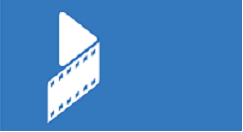
我们需要先打开万彩动画大师软件,然后点击 “角色” 按钮 -> 选择“自定义角色” -> 点击“添加自定义角色”,为角色命名,以及添加缩略图(尺寸建议是160*200px) -> 点击“确定”,添加角色完成。
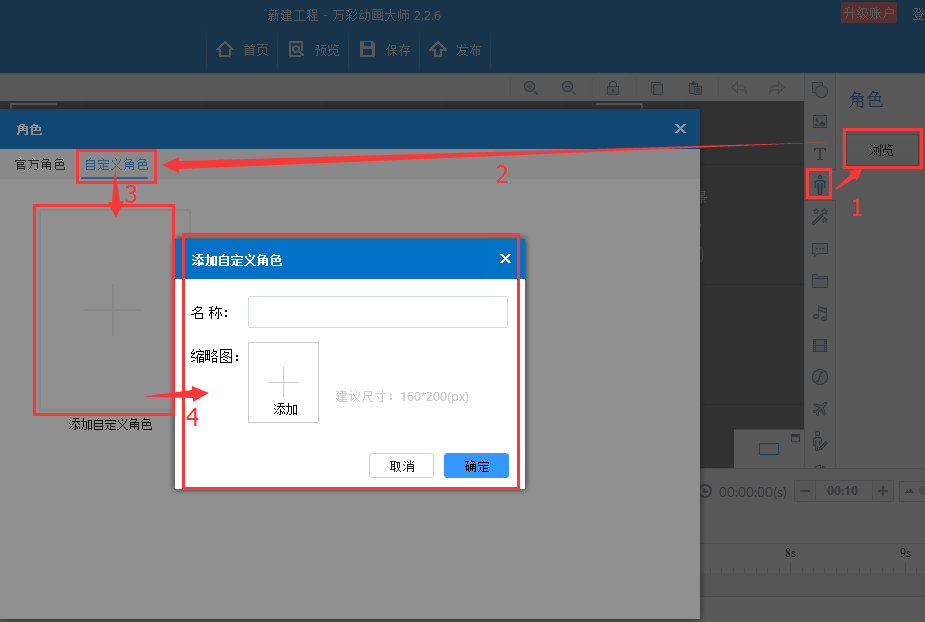
若是想重新编辑或者删除角色,可以将鼠标放在角色缩略图上,待左下角和右下角出现“编辑”以及“删除”字样,点击操作即可。
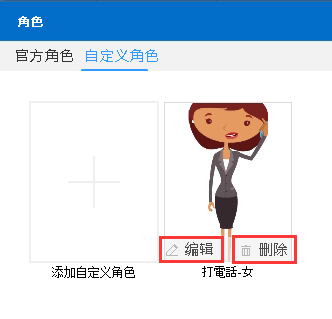
这时候我们添加完角色后,还需要为角色加上表情、动画。点击刚添加好的角色 -> 点击“添加表情”按钮 -> 添加Flash或GIF文件(*.swf、*.gif)并为表情命名、归类 -> 点击“确定”。
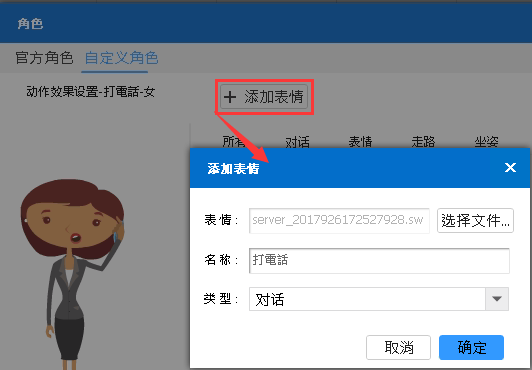
最后来看看下图,添加表情完成。
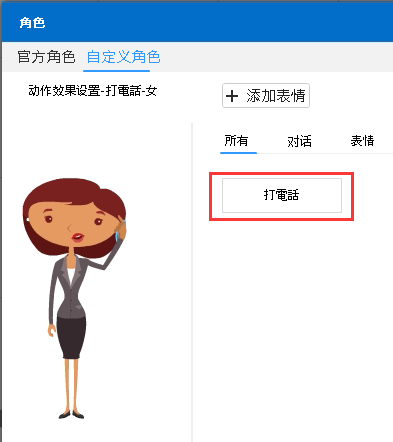
根据上文为你们讲解的万彩动画大师自定义角色的详细操作步骤,你们自己也赶紧去试试吧!
今天带大家了解了的相关知识,希望对你有所帮助;关于文章的技术知识我们会一点点深入介绍,欢迎大家关注golang学习网公众号,一起学习编程~
声明:本文转载于:金桥电子网 如有侵犯,请联系study_golang@163.com删除
相关阅读
更多>
-
501 收藏
-
501 收藏
-
501 收藏
-
501 收藏
-
501 收藏
最新阅读
更多>
-
127 收藏
-
443 收藏
-
205 收藏
-
189 收藏
-
415 收藏
-
304 收藏
-
208 收藏
-
220 收藏
-
316 收藏
-
211 收藏
-
291 收藏
-
301 收藏
课程推荐
更多>
-

- 前端进阶之JavaScript设计模式
- 设计模式是开发人员在软件开发过程中面临一般问题时的解决方案,代表了最佳的实践。本课程的主打内容包括JS常见设计模式以及具体应用场景,打造一站式知识长龙服务,适合有JS基础的同学学习。
- 立即学习 543次学习
-

- GO语言核心编程课程
- 本课程采用真实案例,全面具体可落地,从理论到实践,一步一步将GO核心编程技术、编程思想、底层实现融会贯通,使学习者贴近时代脉搏,做IT互联网时代的弄潮儿。
- 立即学习 516次学习
-

- 简单聊聊mysql8与网络通信
- 如有问题加微信:Le-studyg;在课程中,我们将首先介绍MySQL8的新特性,包括性能优化、安全增强、新数据类型等,帮助学生快速熟悉MySQL8的最新功能。接着,我们将深入解析MySQL的网络通信机制,包括协议、连接管理、数据传输等,让
- 立即学习 500次学习
-

- JavaScript正则表达式基础与实战
- 在任何一门编程语言中,正则表达式,都是一项重要的知识,它提供了高效的字符串匹配与捕获机制,可以极大的简化程序设计。
- 立即学习 487次学习
-

- 从零制作响应式网站—Grid布局
- 本系列教程将展示从零制作一个假想的网络科技公司官网,分为导航,轮播,关于我们,成功案例,服务流程,团队介绍,数据部分,公司动态,底部信息等内容区块。网站整体采用CSSGrid布局,支持响应式,有流畅过渡和展现动画。
- 立即学习 485次学习
